Nastavení modulu Správa upozornění
Update: 12.12.2024
Modul Správa upozornění umožňuje systémové upozorňování na stavy dat a procesů evidovaných v systému Microsoft Dynamics 365 Business Central. Upozorňování pracuje jak interně v prostředí systému, tak i externě formou e-mailu. Modul dokáže pracovat off-line, jelikož nereaguje na okamžitou změnu v datech, ale zasílá informace v naplánovaných intervalech. Kromě sledování aktuální události lze sledovat i vývoj události v čase.
Vytvoření a upravení karty šablony události
Pro vytvoření nové sledované události, je potřeba ji založit a definovat na stránce Přehled šablon událostí.
- Vyberte ikonu
 , zadejte Přehled šablon událostí a poté vyberte související odkaz.
, zadejte Přehled šablon událostí a poté vyberte související odkaz. - Na stránce Přehled šablon událostí vytvořte novou události zvolením tlačítka Nový
- Otevře se nová karta události s některými genericky předvyplněnými poli.
- Na poli Číslo tabulky vybereme tabulku, nad kterou chceme provádět sledování a dále zvolíme ID pole z dané tabulky – dle tohoto pole se vyhodnocuje daná fáze. Číslo pomocného pole slouží pouze pro bližší rozlišení události.
- V poli Připojit úlohu k, zvolte, jestli chceme po zobrazení události v Položkách upozornění otevřít stránku nebo sestavu. Pole ID objektu, pak blíže specifikuje jakou.
- Na poli Vstupní filtr tabulky, zvolte, které položky z tabulky mají vstoupit, nebo nevstoupit pro jejich následné další pracování.
- Na poli Výstupní filtr tabulky, zvolte další upřesnění filtru.
- Pokud chcete položky, které projdou mimo filtr, uzavírat automaticky zvolte zaškrtávací políčko Aut. uzavřít položky mimo filtr.
- Pomocí polí Jméno přiřazeného uživatele, nebo Skupina přiřazených uživatelů nastavte, komu bude následná vytvořená úloha přiřazena.
- Událost začněte sledovat odškrtnutím pole Vypnuto. To určuje, zda se pole sleduje či nikoliv.
Note
Funkcionalita ID pole pracuje i s kalkulovanými poli a jedná se o nepovinné pole.
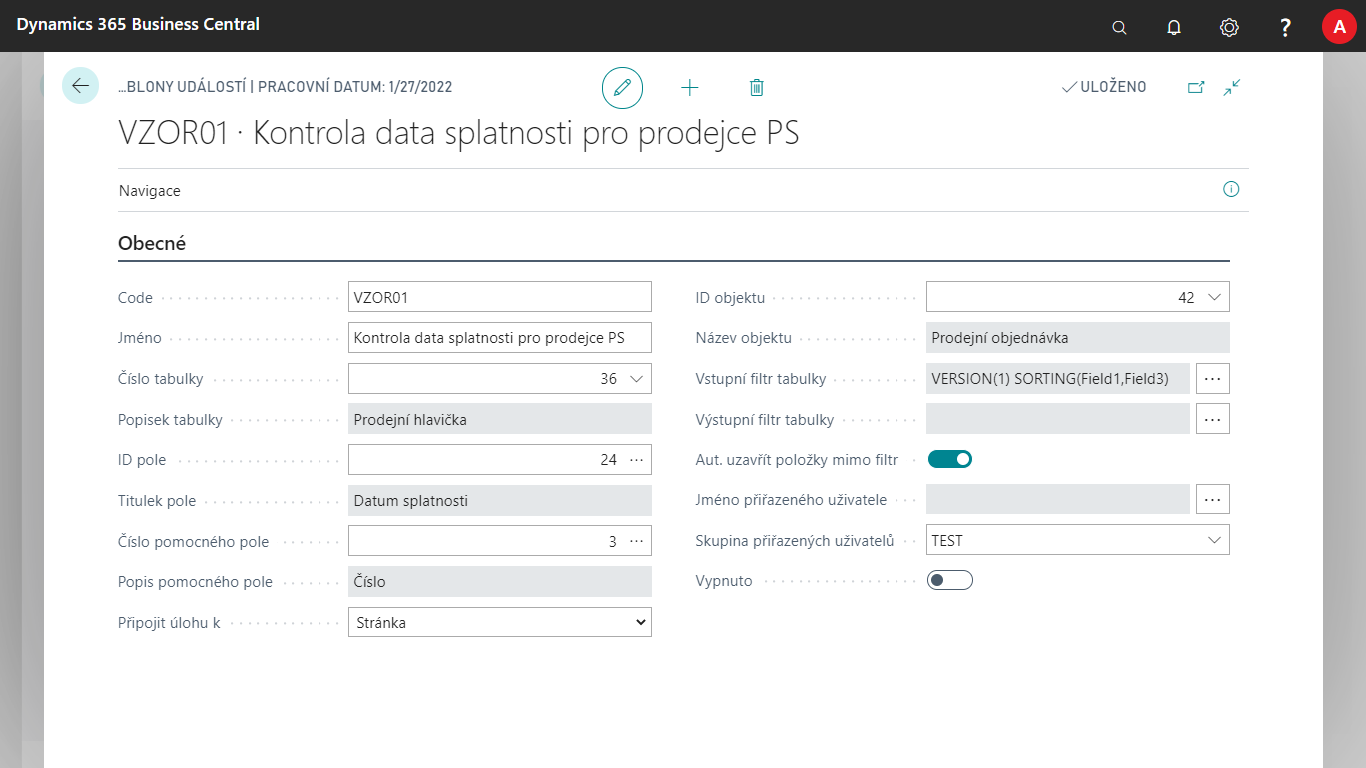
Nastavení filtrů dat
Kromě nastavení filtrů na stránce Šablony události v polích Výstupní a Vstupní filtr polí, můžeme nastavit také filtry polí pomocí volby Filtry data. Ten nastavíme následujícím způsobem.

- Na stránce Šablona událostí vyberte akci Filtry data
- Nastavte Číslo datumového pole, na které se bude filtr vztahovat.
- Zde, v polích Začátek fáze a Konec fáze zadejte vzorec data vztažený k systémovému datu (TODAY).
Nastavení fází událostí
Pro každou Kartu šablony události je potřeba nastavit fáze, do kterých se daná událost může dostat při splnění podmínek.
- Na stránce Karty šablony události vyberte akci Fáze.
- Vytvořte nový řádek pomocí tlačítka Nový.
- U každého řádku zadejte Code, který slouží k rozlišení jednotlivých fází sledování.
- Navolte Typ kontroly. Ten nabývá hodnot Položka, Datový interval nebo Číselný interval. Při výběru fází má nejvyšší prioritu výběru Položka, pak Datový interval a nakonec Číselný interval. Toto pole se vztahuje k poli Číslo pole z Karty šablony události.
Note
Při výběru typu kontroly Položka se bere do úvahy pole Trvání. Určuje, jak dlouho bude fáze trvat od doby vzniku položky upozornění. Při výběru Datový interval se pracuje s poli Začátek fáze a Konec fáze. Zadává se tedy vzorec data vztažený k systémovému datu (TODAY). Hodnota Číselný interval zase pracuje s poli Počáteční číslo a Koncové číslo.
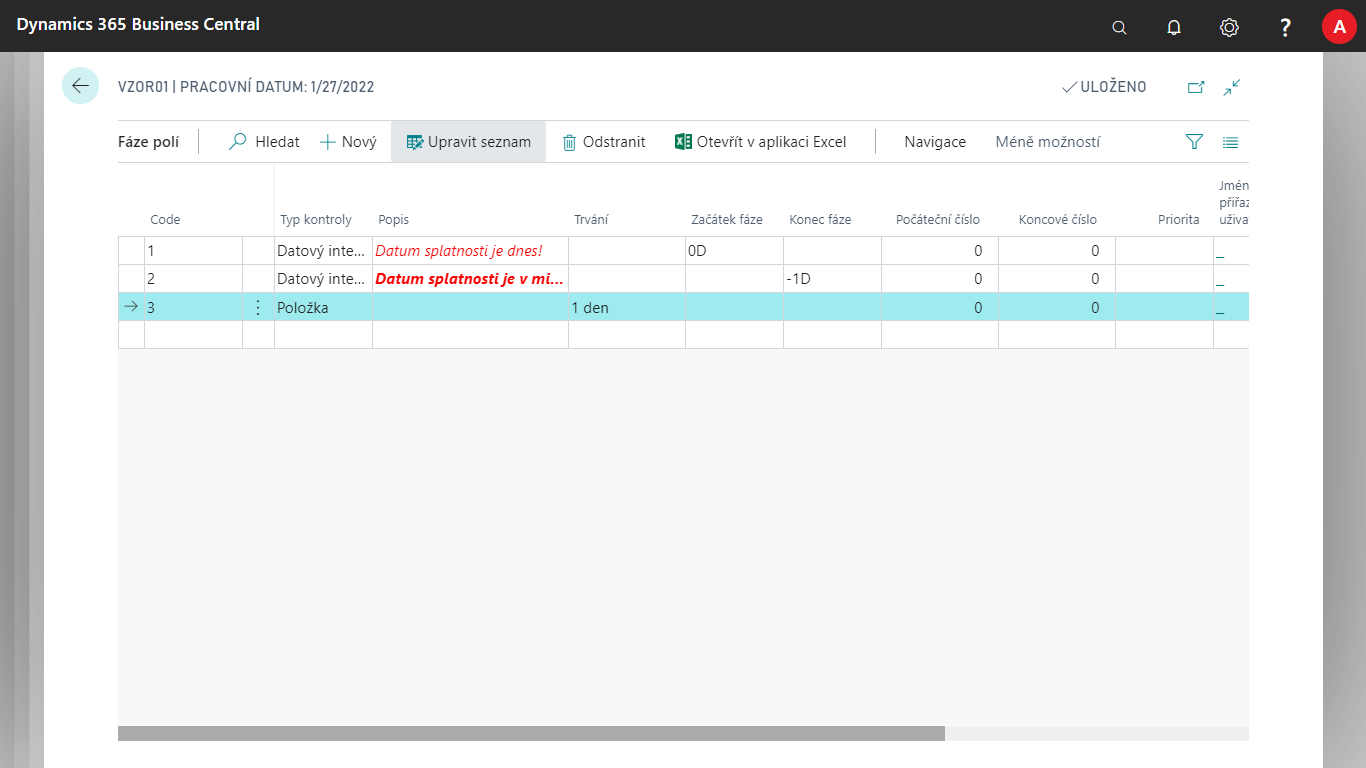
Zadání adresáta E-mailů
Ke každé fázi událostí lze také přiřadit e-mailovou adresu určující, komu se daná událost odešle. Existují tři různé způsoby, jak zadat adresáta e-mailu, které jdou mezi sebou kombinovat. Email tak může odejít na všechny tři definice pro jednu položku.
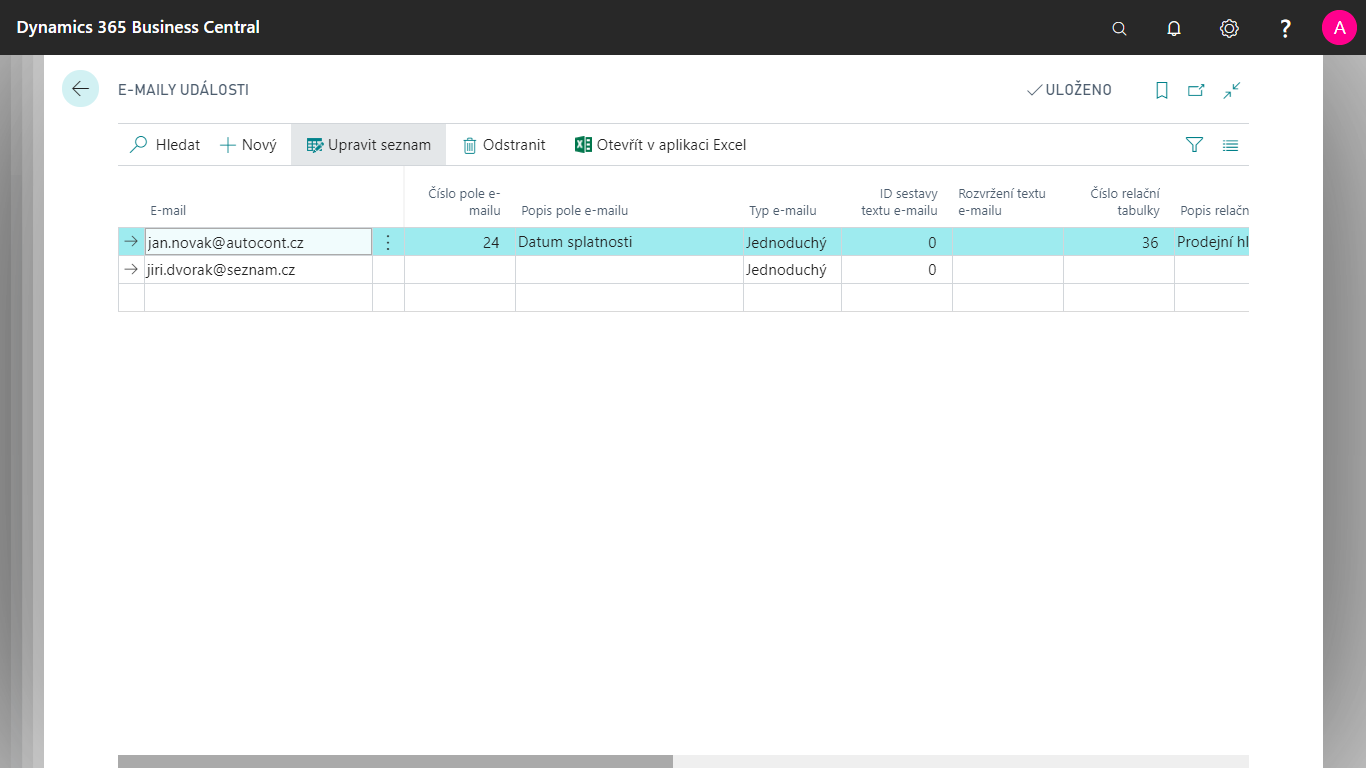
| Typ definice | Popis |
|---|---|
| Ručně definovaný e-mail | Tuto možnost použijte v případě, kdy chcete poslat upozornění vždy na tento definovaný e-mail. |
| Dynamický e-mail z pole v záznamu | Tuto možnost použijte, pokud chcete poslat upozornění na e-maily, které jsou přímo uloženy v záznamu ve zdrojové tabulce šablony upozornění, který je také zdrojem upozornění. (např. upozornění nad kartou zaměstnance, která obsahuje i jeho e-mail). |
| Dynamický e-mail z pole relační tabulky | Používá se v případech, kdy chceme poslat upozornění na e-mail, který je uložen v relační tabulce ke zdrojové tabulce šablony upozornění s vazbou přes jedno pole, které nastavíme. Například při upozornění nad prodejním dokladem, kdy chceme e-mail poslat na prodejce dokladu. E-mail je pak uložen v poli E-mail v tabulce Prodejce/nákupčí, která má z prodejní hlavičky vazbu přes jedno pole Kód prodejce – Kód. |
Nastavení Ručně definovaného emailu
- Vyberte ikonu
 , zadejte Šablona událostí, a poté vyberte související odkaz.
, zadejte Šablona událostí, a poté vyberte související odkaz. - Na stránce Karty šablony události vyberte akci Fáze.
- Zde vyberte Fáze polí akci Emaily
- Na stránce E-maily událostí vyberte akci Nový a vyplníte pole E-mail podle potřeby.
Nastavení Dynamického emailu z pole v záznamu
- Vyberte ikonu
 , zadejte Šablona událostí, a poté vyberte související odkaz.
, zadejte Šablona událostí, a poté vyberte související odkaz. - Na stránce Karty šablony události vyberte akci Fáze.
- Zde vyberte Fáze polí akci Emaily
- Na stránce E-maily událostí vyberte akci Nový a vyplňte pole Číslo pole e-mailu. Jde o textové pole z tabulky definované šablonou události.
Nastavení dynamického emailu z pole relační tabulky
- Vyberte ikonu
 , zadejte Šablona událostí, a poté vyberte související odkaz.
, zadejte Šablona událostí, a poté vyberte související odkaz. - Na stránce Karty šablony události vyberte akci Fáze.
- Zde vyberte Fáze polí akci Emaily
- Vyplňte pole Číslo relační tabulky tabulkou, kde se nachází pole s e-mailem.
- Do pole Číslo relačního pole e-mailu zadejte pole s e-mailem v relační tabulce.
- Do pole Číslo pole relace z zadejte pole z Tabulky šablony události, které definuje vazbu do relační tabulky.
- Do pole Číslo pole relace do zadejte pole z relační tabulky, na kterém je definována vazba.
Obsah E-mailů
Existují dva způsoby, jak definovat obsah e-mailu (předmět a tělo). S pevně definovanou naprogramovanou strukturou, kterou si sami navolíme a bude při každém spuštění použita, nebo pomocí dynamického obsahu, kde je obsah definovaný pomocí polí a textů e-mailu.
Nastavení emailu s pevně definovanou strukturou
Předmětem tohoto druhu emailu je kód šablony události a popis fáze. Tělem e-mailu je zase obsah z pole primární klíč z položky události.
- Vyberte ikonu
 , zadejte Šablona událostí, a poté vyberte související odkaz.
, zadejte Šablona událostí, a poté vyberte související odkaz. - Na stránce Karty šablony události vyberte akci Fáze.
- Zde vyberte Fáze polí akci Emaily.
- Vyplňte pole Typ e-mailu jako Jednoduchý.
Nastavení emailu s dynamickým obsahem
Předmět i tělo tohoto druhu emailu se definuje v textech mailu s využitím polí e-mailu. Samotné pole je možné definovat z následujících tabulek: zdrojová tabulka šablony upozornění, Šablona událostí, Fáze pole.
- Vyberte ikonu
 , zadejte Šablona událostí, a poté vyberte související odkaz.
, zadejte Šablona událostí, a poté vyberte související odkaz. - Na stránce Karty šablony události vyberte akci Fáze.
- Zde vyberte Fáze polí akci Emaily.
- Vyplňte pole Typ e-mailu jako Strukturovaný.
Viz také